昨日、「スターダスト☆レビュー ツアー 2022~24 「ブギウギ ワンダー☆レビュー」 野外編 with んなアホなホーンズ大阪城音楽堂初日公演に参戦しましたが注意点がありますので急遽、特集を致します。
2日目公演に参戦される方…是非、ご参考になさってください。
危険な日向(ひなた)の気温
9月に入っても猛暑が続いています。
昨日の会場も危険な暑さでした。
天気予報の「最高気温34度」などという情報を真に受けてはいけません。
日陰で…

日向(になた)になると…

7度も違います。開演までできるだけ日陰で静養しまして小まめな水分補給を心がけましょう。
ただ上手(舞台に向かって右)から徐々に日陰になっていきますのでご安心ください。
COCOARアプリについて
スターダスト☆レビューのホームページに告知が有りました。
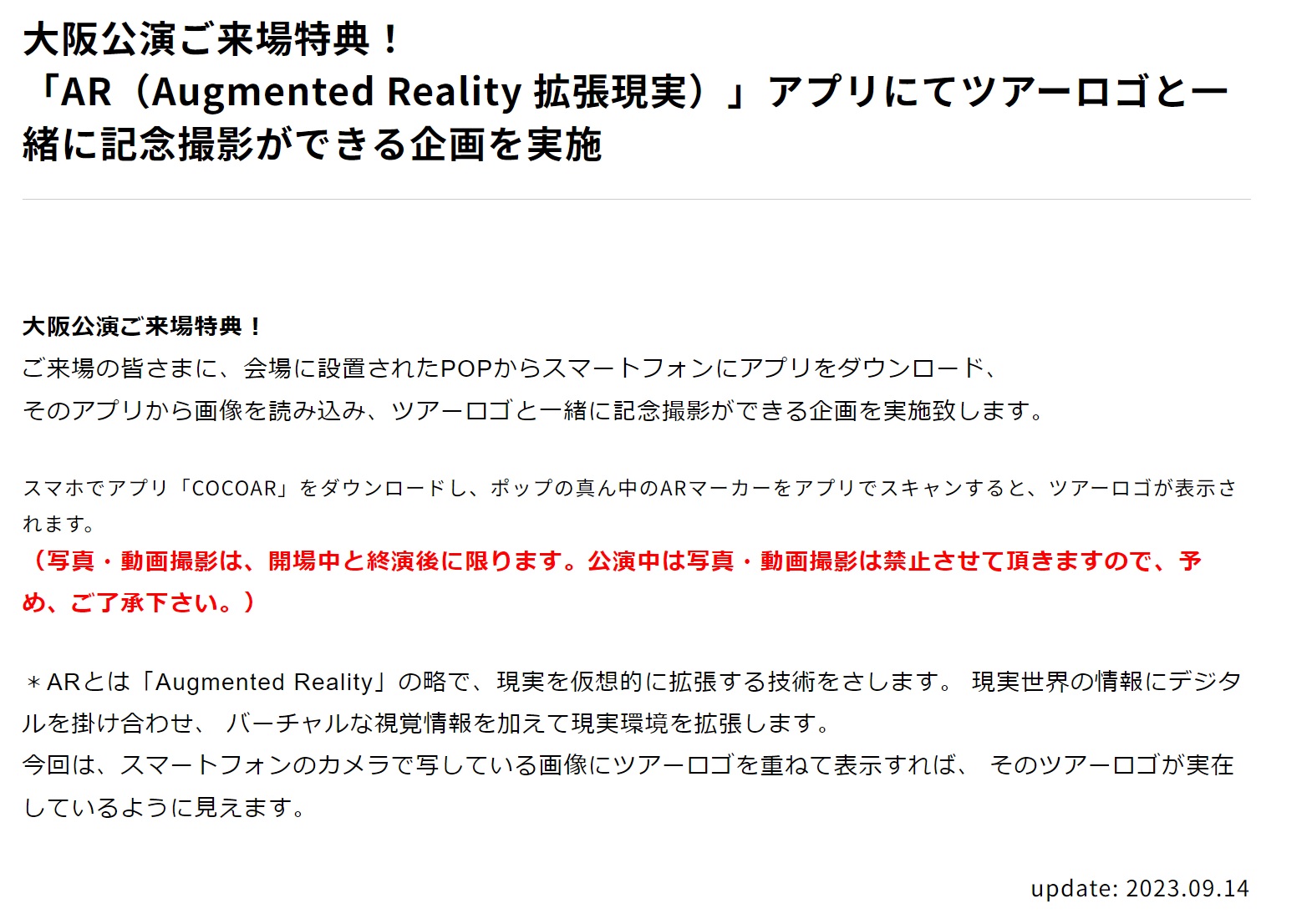
ただこういった告知を逐一チェックされるのはコアなファンだけで大抵はこういった事を知らずに来場されます。
当日現地担当者のアナウンスを聞いてもピンとこず「ま、いいや!」で開演を迎えいざ撮影タイムになって「あわわわ」
QRコードが書かれてあるポスターの掲載場所が少なかったのも原因でしょう。特に芝生エリアは1枚しか掲示されてませんでした。
結局終演後になって…

COCORAアプリ事前準備
以下のサイトからアプリをインストールしておきましょう。

インストールすると紫色のパンダのアイコンが出来ます。
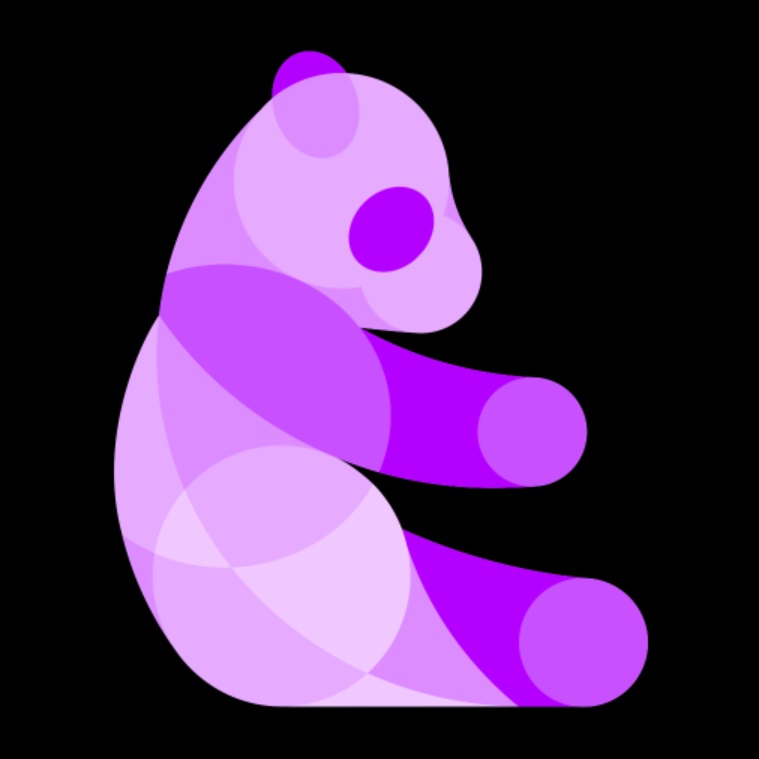
現地での取り込み操作
会場の随所にポスターが掲示されています。

左下のSTEP1「COCOAR]アプリのインストールは前出の「COCOARアプリ事前準備」で実施済みなので不要です。
問題はSTEP2「COCOARアプリ」から「右記の画像を取り込み…」がなかなかやっかいです。
①アプリを起動
紫色のパンダをクリック
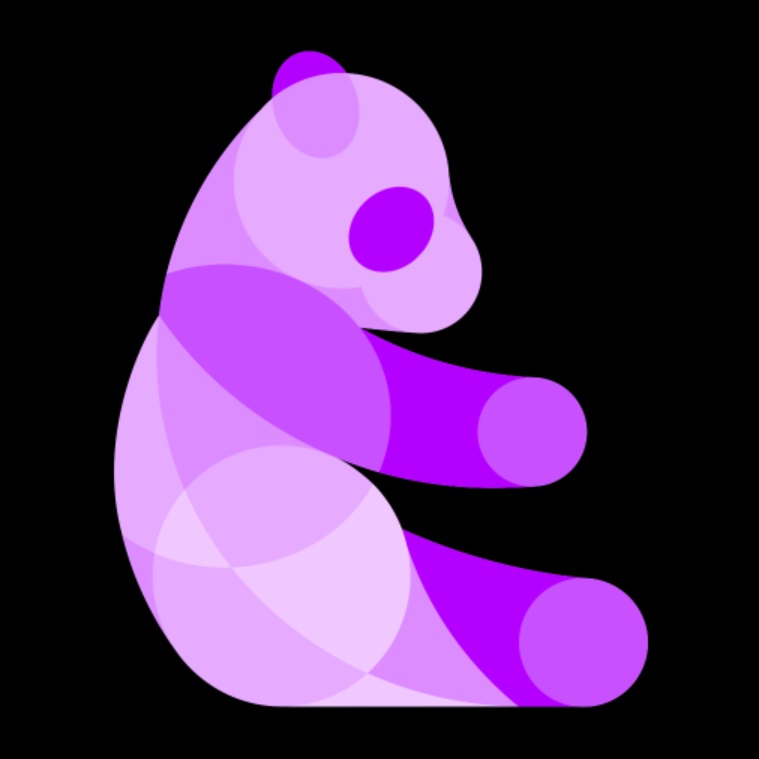
②画面下中央のスキャンをクリック
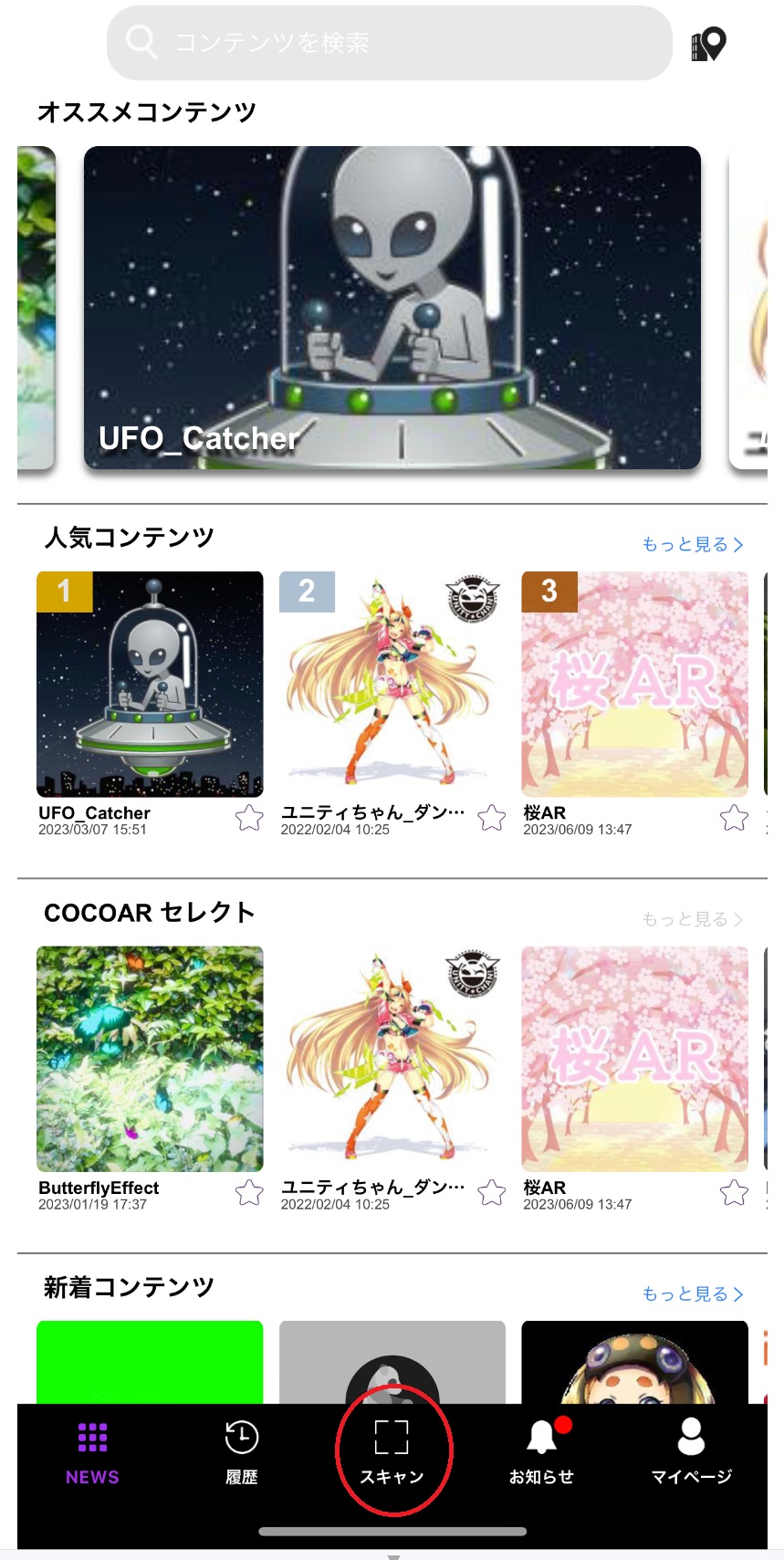
③右側の赤丸のところ「ブギウギワンダー☆レビュー野外編と書かれてある四角の図柄」を枠いっぱいに合わせましょう。
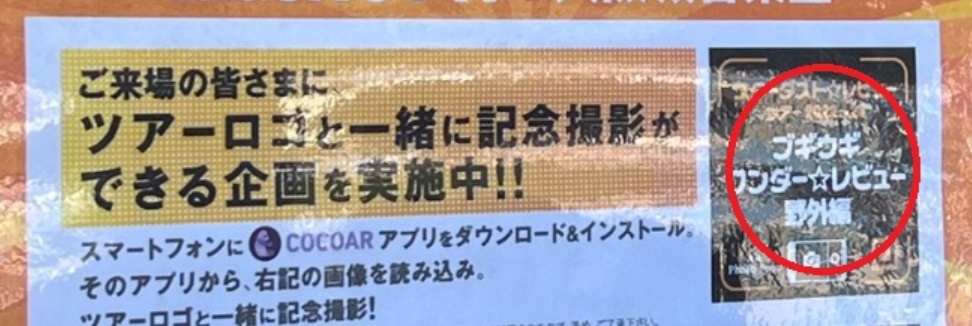
四隅が白い枠に合わせましょう。小さくても枠からはみ出してもダメです。キッチリと四隅を合わせることがポイントです。
スキャンが完了するまでじっと耐えましょう。反応しないからッと言ってすぐに作業を止めてはいけません。
スキャンが完了するまで数秒かかります。
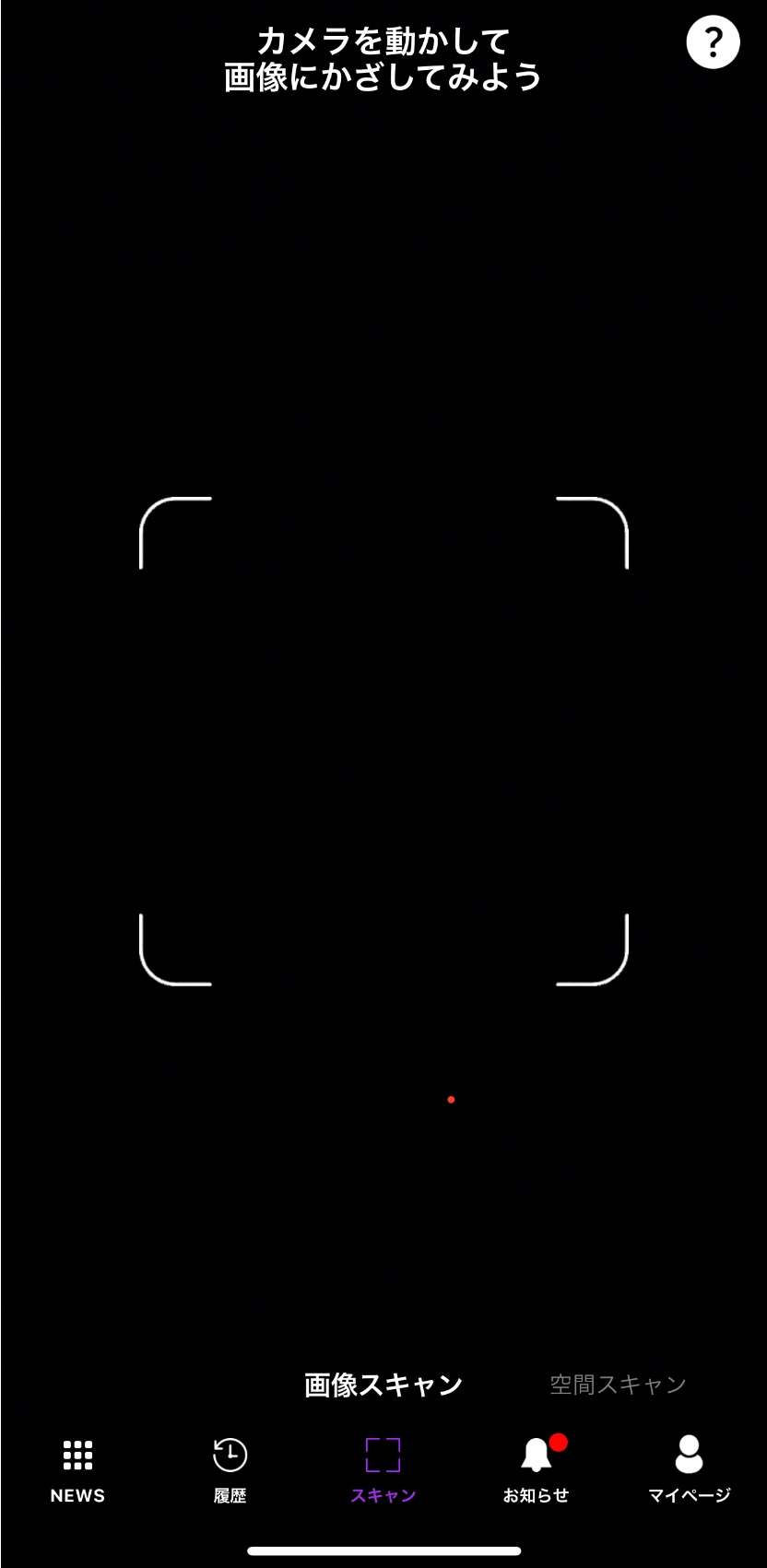
撮影方法
①撮影したい画像を合わせます。
②画面右中ほどのカメラマークが「シャッター」です。一回押すだけで

③必ず右上の「保存」をクリックしましょう。…でないとせっかく撮影したのに保存されません。

④自撮りは右上隅の「赤丸」のマークをクリック


蛇足
今の内なら過去の映像に合成が可能です。
たとえば…

多分、大阪城音楽堂公演が終わればシステム制御されてこんなお遊びが出来なくなるでしょうね。
今の内に遊びましょう!
さいごに
開演直前の掲載になって申し訳ございません。
これで楽しいライブ鑑賞になれば幸いです。
では15時からのライブ…弾けましょう!

